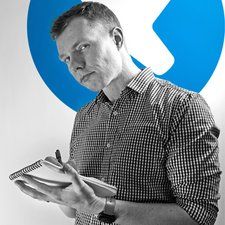텍사스 인스트루먼트 TI-83
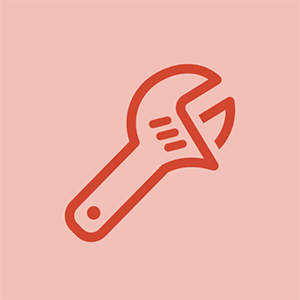
담당자 : 25
게시 일시 : 2011 년 8 월 20 일
안녕.
TI-83에 문제가 있는데 켜지지 않습니다.
배터리, 4 AAA 및
하나를 백업하고 TI에서 제공하는 모든 힌트를 따랐습니다.
문제 고함 섹션.
여전히 켜지지 않습니다.
어떡해?
안녕하세요 저는 같은 문제가 있습니다. 아직 백업 배터리를 변경하지 않았지만.
안녕! 내 문제는 다소 유사합니다. 내 전원이 켜지지 만 어딘가에 부드럽게 놓으면 꺼지고 작업이 지워집니다.
18 개의 답변
선택한 솔루션
frigidaire 갤러리 냉장고가 얼음을 만들지 않음
| | 담당자 : 499 |
4 개의 AAA 배터리를 제거한 다음 전원 버튼을 30 초 동안 눌러 제 문제를 해결할 수있었습니다. 나는 배터리를 다시 넣고 사업을 시작했습니다.
감사합니다 폴! 그것은 나를 위해 일했습니다!
나도 잘 해줬 다. 감사합니다.
대단히 감사합니다! 첫 번째 시도에서 작동했습니다.
아래의 솔루션이 저를 위해 작동했습니다-위에 쓰여진 것과 약간 다릅니다. 10 년 이상 된 TI-83 Plus를 켜려면 :)))) TI 웹 페이지에서 : 'AAA 배터리 중 하나를 제거하십시오. [CLEAR]를 길게 누릅니다. [CLEAR]를 누른 상태에서 AAA 배터리를 다시 삽입하고 [ON]을 누릅니다. 계산기에 'RAM Cleared'메시지가 표시되어야합니다. [CLEAR]에서 손을 뗀 다음 한 번 더 누르면 메시지가 제거됩니다.
이유는 모르겠지만 효과가있었습니다! : D 정말 감사합니다!
| | 담당자 : 193 |
1 단계. AAA 배터리 1 개를 제거합니다. 지우기 버튼을 5 초 동안 길게 누릅니다. 배터리를 교체하고 전원을 켜십시오.
그래도 작동하지 않으면 2 단계로 이동합니다.
2 단계. AAA 배터리 1 개를 제거합니다. DEL 버튼을 5 초 동안 길게 누릅니다. 배터리를 교체하고 전원을 켜십시오.
작동하지 않으면 마지막 단계로 이동하십시오.
단계 3. 백업 배터리를 포함한 모든 배터리를 최소 5 분 동안 제거합니다. 5 분 후 모든 배터리를 교체하고 전원을 켭니다.
아래의 솔루션이 저를 위해 작동했습니다-위에 쓰여진 것과 약간 다릅니다. 10 년 이상 된 TI-83 Plus를 켜려면 :))))
TI 웹 페이지에서 : 'AAA 배터리 중 하나를 제거합니다. [CLEAR]를 길게 누릅니다. [CLEAR]를 누른 상태에서 AAA 배터리를 다시 삽입하고 [ON]을 누릅니다. 계산기에 'RAM Cleared'메시지가 표시되어야합니다. [CLEAR]에서 손을 뗀 다음 한 번 더 누르면 메시지가 제거됩니다.
정말 고맙습니다! 1 단계가 안되서 낙담했는데 2 단계가 잘 됐어요 !! 이렇게하면 너무 많은 계산기가 버려지는 것을 방지 할 수 있습니다.
몇 가지 시도했습니다. 이것은 훌륭하게 작동했습니다. 감사. btw,이 작업을 수행하기 전에 백업을 교체했지만 도움이되지 않는 것 같습니다. 둘 다해야할까요?
다른 모든 방법이 실패하고 전원이 켜지지 않으면 배터리와 후면 덮개를 제거하고 표면 장착 칩 3 개를 노출 한 다음 미세한 납땜 팁으로 모든 리드를 다시 가열합니다.
모든 정상적인 절차를 확인하고 리본 케이블의 연속성을 테스트했습니다. 칩 연결을 가열하면 전원이 켜집니다.
@Mathnasium cuz u가 내 인생을 구했고 솔루션이 작동했습니다. 신의 축복을 빕니다. :)
| | 담당자 : 133 |
위의 방법이 작동하지 않으면 배터리에서 메인 보드까지의 접촉 스프링을 살펴 봐야합니다. 버튼을 눌렀을 때 보드가 약간 구부러져 스프링과 보드 접촉 패드 사이에 마모가 발생합니다. 내 계산기에서 스프링이 접촉 패드를 통해 닳았습니다. 접촉 패드에 접근하려면 덮개 바깥 쪽을 따라 6 개의 나사를 제거하면됩니다. 그런 다음 배터리 바로 위에있는 평평한 백업 배터리를 덮고있는 나사를 제거합니다. 작은 일자 드라이버를 사용하여 상부 및 하부 커버의 가장자리를 따라 들어 올립니다 (느슨한 커버가 아님). 가장자리를 따라 작업하고 3 개의 스냅 조인트를 스냅 해제합니다. 배터리 길이를 따라 대략 중앙에 상단 중앙에 하나와 각 크기에 하나씩 있습니다. 덮개를 제거하면 패드를 살펴보십시오. 검은 점이 보일 수 있지만 돋보기 아래를 보면 회로 기판이 나옵니다. 이 시점에서 패드에 부식이 없는지 확인하십시오. 흰색 또는 녹색 가루처럼 보일 것입니다. 알코올과 Q-tip으로 제거하십시오.
배터리 덮개를 뒤집고 한 쌍의 바늘 노즈 플라이어를 사용하여 두 개의 바깥 쪽 스프링 핑거를 안쪽으로 약간 구부립니다. 덮개를 다시 조립할 때 스프링이 패드의 다른 위치에 닿으면 내부 배터리 2 개 옆에있는 사각형 구멍 2 개를 통해 볼 수 있습니다. 손전등과 돋보기가 도움이됩니다. 배터리를 다시 제자리에 놓고 전원이 켜지는지 확인하는 것이 가장 좋습니다. 그렇다면 나사와 등을 작동하는 계산기에 다시 설치하십시오.
위의 RAM 정리 트릭이 도움이되지 않은 후에 나를 위해 일했습니다. 와이어 접점은 메인 보드의 금색 접점 패드를 통해 녹색으로 마모되었습니다. 접촉을 다시 설정하려면 약간 구부리면됩니다. 죄송한 운명에서 계산기를 구 해주셔서 감사합니다!
도움을 주셔서 감사합니다. 실제로, 기계가 오래되고 연락처가 사라집니다. 스프링 접점을 약간 옆으로 옮기면 계산기가 다시 나타납니다. 건배 !!!!
이것은 내 10 년 된 TI-83 +를 고쳤습니다! 감사.
Texas Instruments TI-83 Plus 계산기 뒷면에있는 6 개의 나사를 제거하려면 어떤 유형의 드라이버가 필요합니까?
배터리를 모두 꺼내 20 분 동안 그대로 두었 더니
 | 담당자 : 85 |
분해를 제외한 다른 솔루션을 시도했지만 양쪽을 잡고 엄지 손가락으로 뒷면을 밀어 계산기 본체를 구부 렸습니다. 그 후 임의의 숫자와 문자가 표시되고 램이 지워지고 켜졌습니다!
와 ... 정말 고마워요! 그 이유는 확실하지 않지만 효과가 있었으므로 감사합니다!
믿을 수 없네요 .... 포기할 준비가되기 전에 다른 모든 제안을 시도했습니다. 나는 그녀가 쓰레기통에 가기 전에이 소용돌이를 주기로 결정했다. 그리고 당신은 무엇을 알고 있는가… LOL 이것은 내가 본 것 중 가장 어리석은 수정 사항이며 감사의 말로 계정을 만들고 다른 사람들에게 이것이 저에게 효과가 있음을 알립니다. 정말 감사합니다.이 계산기는 저를 고등학교와 공대를 통과하게했고 다시 필요할 때까지 8 년 동안 서랍에 앉아있었습니다. 감사합니다.
나는이 수정을 읽을 때 솔직히 웃었고 계산기를 더 나쁘게 만들 것 같지 않았기 때문에 그렇게했다. 하지만 이런 젠장 ... 나는 불신 속에 웃고 있었다! 나는 계산기를 위아래로 잡고 엄지와 짜잔으로 정말 세게 등을 눌렀다! 감사합니다!
내 턱이 떨어졌다! 예, 작동했습니다! 분해를 제외한 모든 솔루션을 시도했습니다.이 작업을 수행 한 다음 '켜기'버튼을 30 초 동안 누르고 'RAM 삭제'메시지를 받았습니다.
나를 위해 일했습니다!
| | 담당자 : 13 |
계산기를 고치기 위해 모든 작업을 수행했지만 켜지지 않습니다! 다시는 작동하지 않을까 걱정
| | 담당자 : 13 |
모두 작동하지 않았고 아무것도 작동하지 않았고 4 개의 트리플 A 배터리를 교체하여 두 번째 키와 위쪽 화살표를 반복해서 쳤고 Ram이 지워 졌다고 말하면서 대비를 적절하게 고정했습니다.
제레미,
나는 당신의 방법을 시도 할 때까지 이전에 게시 된 모든 것을 시도했지만 아무것도 작동하지 않았습니다. 이제 모든 것이 잘 작동합니다. 감사합니다!!!
나는 이것을 시도했지만 그것을 할 때마다 계산기는 검은 화면 만 깜박이고 다른 것은
 | 담당자 : 13 |
하나 더 . . . 배터리의 손잡이 끝 부분에 닿는 스프링을 조금만 늘립니다. 내 것이 밀려서 배터리에 닿지 않았습니다. 조심스럽게!!!!!!!!!!!
예! 내 10 년 된 계산기가 다시 작동합니다.이 스레드에서 모든 트릭을 시도했지만 배터리 스프링이 늘어났습니다. + 4AAA 배터리를 모두 제거하고 백업하십시오. 모두에게 감사드립니다.‼ ️‼ ️
할렐루야!!! 모든 것을 시도했고 너무 좌절했습니다 !!!!! 스프링을 늘리 자마자 계산기에 다시 생명이 생겼습니다 !!!! 감사!
 | 담당자 : 1 |
트리플 A 배터리 뒷면에 연결되는 스프링을 재배치하여 광산을 작동하게했습니다. 스프링을 넣기 전에 스프링이 제자리에서 구부러져 있는지 확인하십시오.
 | 담당자 : 1 |
나를 위해 일했다!! 고마워 친구
 | 담당자 : 1 |
좋아 그래서 두 번째 버튼을 누른 다음 dowen 화살표를 누른 상태에서 꺼졌습니다. 내가 뭘 한거지?
실제로 밝기를 줄였습니다. 켜기 버튼을 누른 다음 두 번째 버튼을 누르고 위쪽 화살표를 길게 눌러 밝기를 다시 켭니다.
| | 담당자 : 1 킨들 파이어 hd 7 4 세대 sd 카드 |
배터리를 꺼내고 10 초 동안 전원을 켜는 것에 대해 다른 곳에서 읽으십시오. 작동하지 않았습니다. 당신의 30 초 아이디어는 감사합니다 !!!!!!
나를 위해 일했습니다. 감사.
 | 담당자 : 1 |
아무것도 나를 위해 일하지 않았기 때문에 나는 켜기 및 지우기 버튼을 스팸으로 보냈고 화면에 이상한 텍스트가 표시되고 내 램을 지 웠습니다. ^ V ^
게시물에 대한 모든 아이디어를 시도했지만 효과가 없었다고 말씀하셨습니다. 맞습니까? 배터리 접점이 금속 패드에 닿았습니까? 당신은 어디 어디에 있습니까? 저에게 보내 주시면 문제를 해결하거나 화상 채팅을 통해 계산기를 확인하고 해결책을 찾을 수 있습니다. 계산기를 보내 주시면 반환하겠습니다. 저는 은퇴 한 엔지니어이며 특정 계산기를 사용하지 않습니다. 다른 사람들을 돕기 위해 여기에 있습니다.
저는 뉴욕 북부-로체스터에 있습니다.
게리
다 해봤어요! 내가 포기할 준비가 된 당신의 생각을 알려주세요!
나는 말 그대로 모든 것을 시도했지만 모든 것과 마찬가지로 계산기가 전혀 켜지지 않습니다. 최종 시험을 위해 2 주 후에 필요합니다.
 | 담당자 : 1 |
검은 색 화면이 때때로 완전히 대비 될 수 있습니까? 그렇다면 두 번째 및 아래쪽 화살표를 번갈아 가며 지울 수 있습니다. 그녀의 TI-86을 위해 이것을하는 Sahiti Tahiti의 유튜브 비디오가 있습니다. 그녀는 그것을 검은 화면으로 묘사하지만 눈부심이 비디오의 이미지를 방해하는 것처럼 보입니다.
 | 담당자 : 1 |
위의 모든 것을 시도했습니다. 셀 스프링이 보드에 닿는 보드 지점을 납땜했습니다. 살아 났지만 디스플레이는 읽기가 어려웠습니다. 메뉴 버튼은 어떤 곳에서는 읽을 수 있고 다른 곳에서는 읽을 수없는 밝고 어두운 디스플레이가되었습니다. 픽셀이 올바르게 표시되지 않았습니다. 헤어 드라이어도 사용했습니다. 보드를 아세톤으로 청소하고 나중에 휘발유로 청소했습니다. 배터리는 약 5.6V를 표시합니다. 다른 계산기에서 빌 렸습니다. 새 배터리를 넣는 것이 효과가 있는지 궁금합니다. 대비가 작동하지 않습니다. 도움이 필요하세요?
 | 담당자 : 1 |
디스플레이 핀이 보드에 완전히 납땜되었는지 확인 했습니까? 새 배터리가 도움이 될 수 있지만 전체적인 전력에만 적용됩니다. 디스플레이 연결을 기억할 수 없지만 보드에 전선이없는 경우 인터페이스 재료를 알코올로 청소해야합니다. 휘발유 나 아세톤은 강력한 용제이며 재료를 손상시킬 수 있으므로 사용하지 마십시오.
글쎄, 내가 취한 모든 단계가 마침내 작동했습니다. 새것 같아요. 나는 디스플레이 커넥터 스트립을 제거하고 계산기를 작동 시키거나 폐기 할 수있는 점프 와이어를 사용하는 데 부족했습니다.
 | 담당자 : 1 |
샘물을 비틀고, 알코올로 청소하는 등은 모두 산화가있는 증상입니다. 위에 제공된 모든 솔루션은 일시적인 결과를 생성 할 수 있습니다. 스프링이 아직 산화되지 않은 지점에 닿기 때문일 수 있지만 산화는 계속됩니다. 자동차 배터리를 청소하려면 자동차 매장에서 판매하는 스프레이를 사용해야합니다. 산화와 반응하여 접촉 표면을 깨끗하게 만듭니다. 그 후 포켓 계산기가 새로운 생명력을 발휘합니다!
글쎄, 내가 취한 모든 단계가 마침내 작동했습니다. 새것 같아요. 나는 디스플레이 커넥터 스트립을 제거하고 계산기를 작동 시키거나 폐기 할 수있는 점프 와이어를 사용하는 데 부족했습니다.
 | 담당자 : 1 |
분해를 제외하고 모든 것을 시도했지만 아무것도 작동하지 않았고 STO 버튼이 약간 붙어있는 것을 발견했습니다. 그래서 ... 다른 것이 없다면 버튼이 끼지 않았는지 확인하십시오!
이것은 완전히 내 문제였습니다 !! 정말 감사합니다
 | 담당자 : 1 |
안녕,
나는 모든 다른 옵션을 시도했지만 아무것도 도움이되지 않았습니다. 그런 다음 계산기가 모두 설치된 배터리로 잘 작동하는 것처럼 RAM을 지우는 일반적인 단계에 지쳤습니다.
전원을 켰다 (화면이 비어 있지만 작동하는 척)
- 두 번째 MEM 누름 (+ 키의 두 번째 기능)
- 선택 2.
- 선택됨 1 (전체)
- Enter 키를 눌렀습니다.
몇 초 만에 전원을 켜고 대비 (두 번째, 위 또는 아래 탐색 버튼)를 여러 번 조정하여 일반 홈 화면을 봅니다.
도움이 되었기를 바랍니다!
루시